WPS表格怎么进行自动筛选?
1、首先先以WPS形式打开需要进行筛选的表格,然后点击鼠标右键,这时候可以看到系统自动弹出一个小方框。
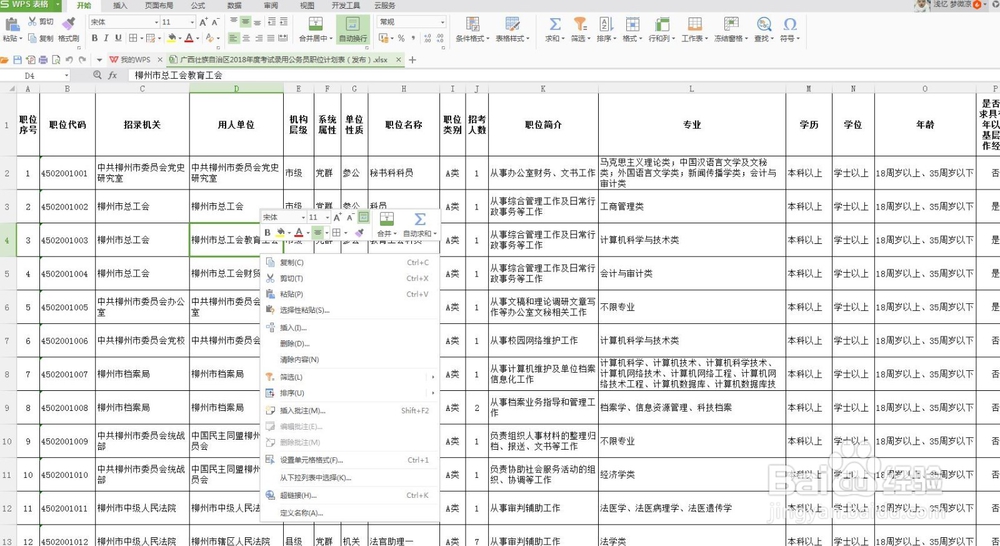
2、在弹出的小方框中找到“筛选”,并选择一下,这时候可以看到出来“筛选”和“高级筛选”,点击第一个“筛选”。
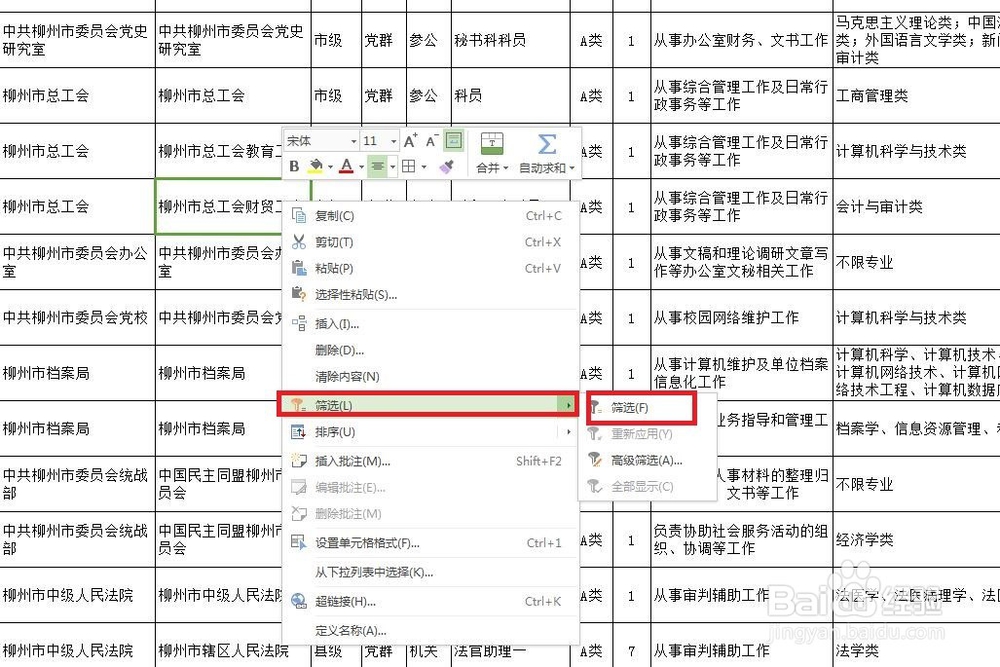
3、此时可以看到表格里每个行的上方都有一个倒三角形的符号,在所需要进行筛选的行那里点击一下这个倒三角形符号,然后会自动弹出小方框中,可以看到有内容筛选、颜色筛选和文本筛选,选择内容筛选,系统默认的是全选,点击一下去掉“全选”,然后在所需要筛选的内容前点击勾选一下,可以仅筛选此项,也可以勾选进行多项筛选。
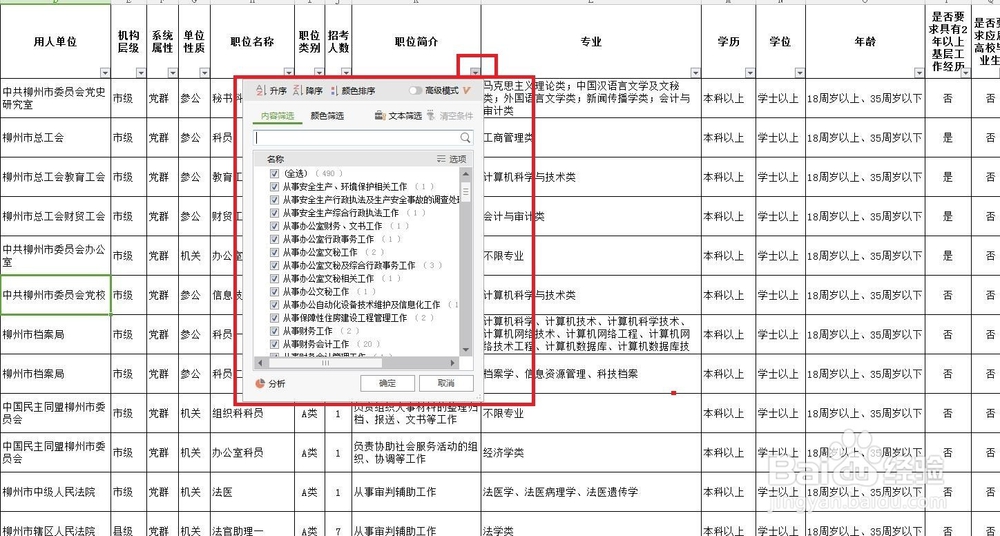
4、这里选择的是仅筛选此项,后点击一下方框下方的“确定”,这时候可以看到仅进行筛选的那一项主要信息啦。
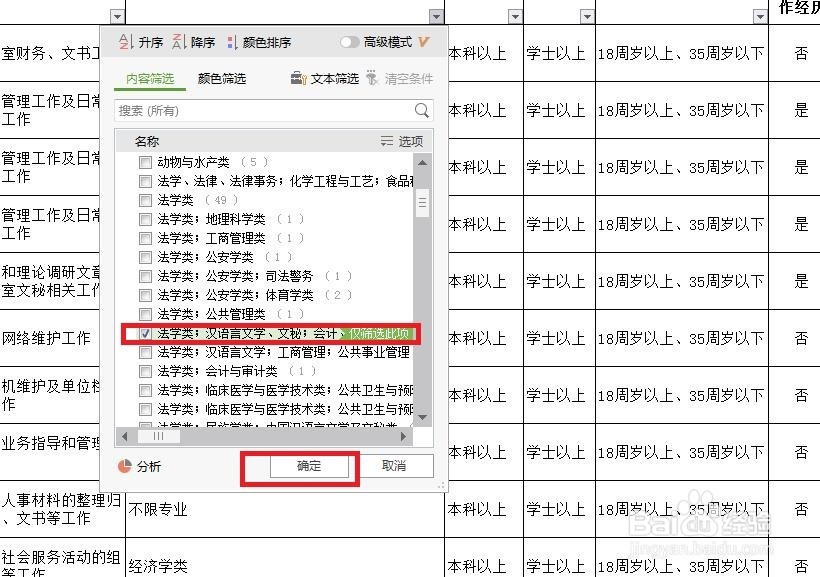

5、还可以在小方框上方的搜索栏中输入所需要筛选的关键词语,输入完成后,点击下方的“确定”。
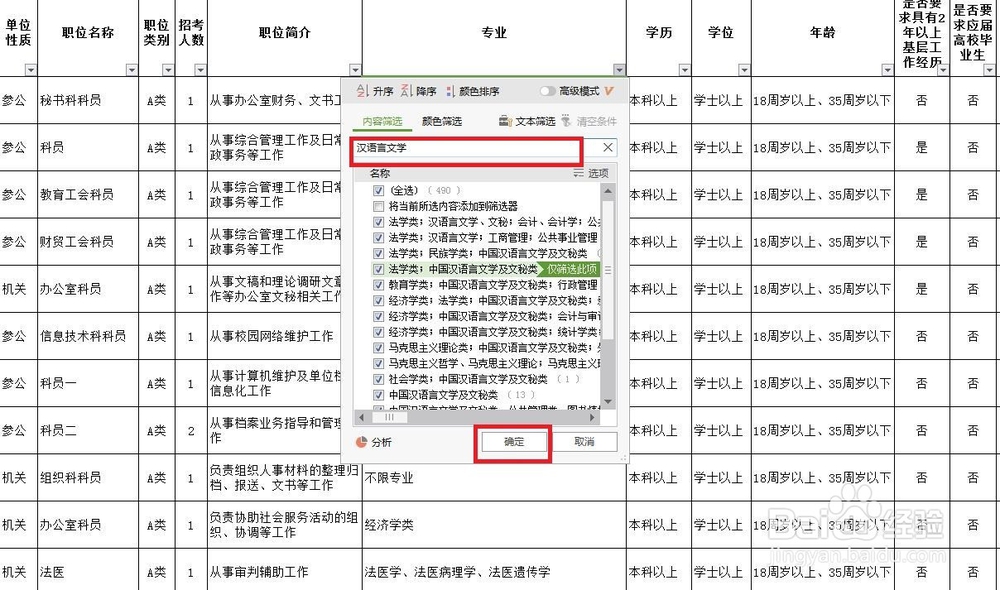
6、现在在WPS表格上就可以看到包含“汉语言文学”这个关键词的的所有信息啦,如果还想找更多的关键词的话,就可以在搜索栏中添加内容后在点击“确定”进行筛选。
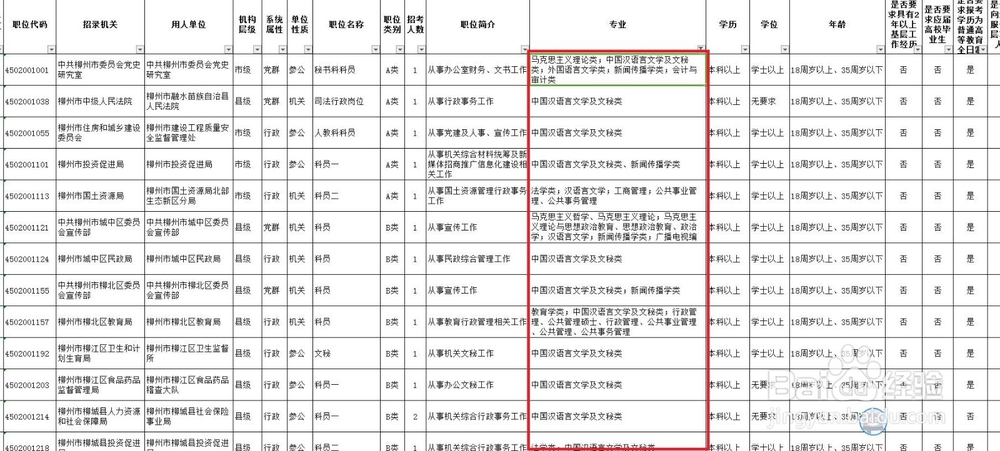
声明:本网站引用、摘录或转载内容仅供网站访问者交流或参考,不代表本站立场,如存在版权或非法内容,请联系站长删除,联系邮箱:site.kefu@qq.com。
阅读量:174
阅读量:48
阅读量:21
阅读量:182
阅读量:78